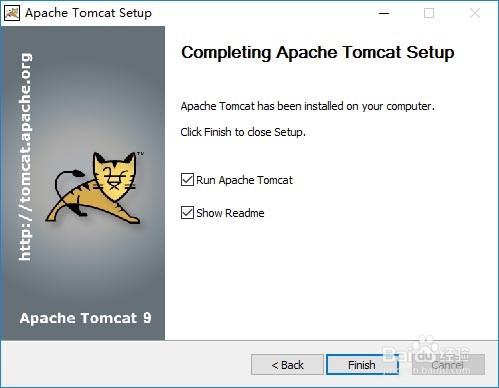1、下载安装包中有Tomcat的安装包,但也可以从tomcat官网下载,如下图所示:

2、选择对应的版本之后,选择“32/64-bit Windows Service installer”项为Windows安装版本,如下图所示:

3、选择“64-bit 掳姗浚瑙Windows zip”为64位的免安装版本,你也可以根据你的实际需求选择其它相应的版本,如下图所示:

4、在文档所附带的安装包中,提供了Tomcat9的安装版,也提供了免安装版本,如下图所示:
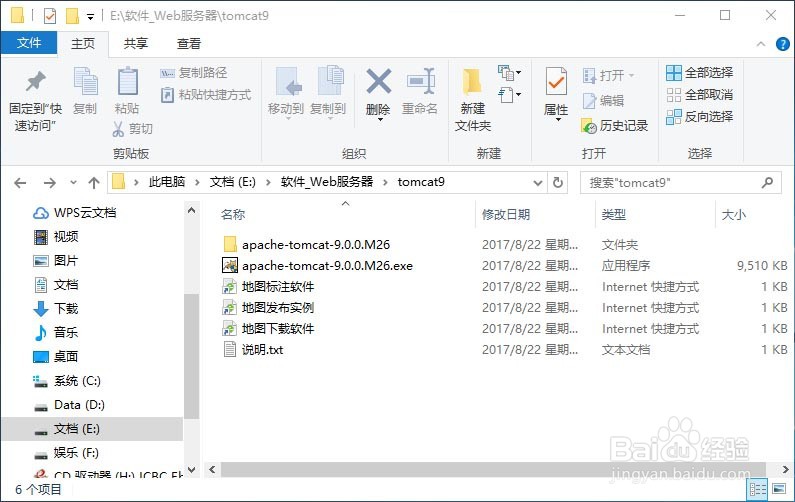
5、双击“apache-tomcat-9.0.0.M26.exe”开始进入Tomcat安装界面,如下图所示:

6、点击“I Agree”按钮同意许可协议,如下图所示:

7、点击“Next”按钮进行下一步安装,如下图所示:

8、点击“Next”按钮继续进入下一步,如下图所示:

9、点击“Next”进入下一步,如下图所示:
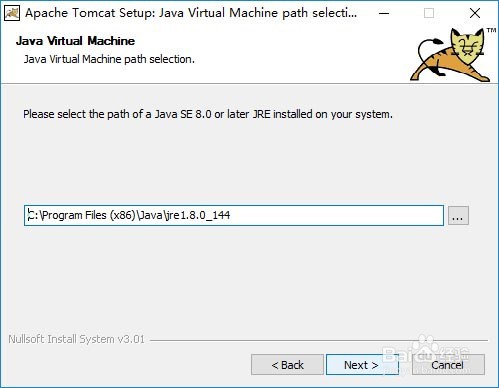
10、选择安装路径后,点击“Next”继续,如下图所示:
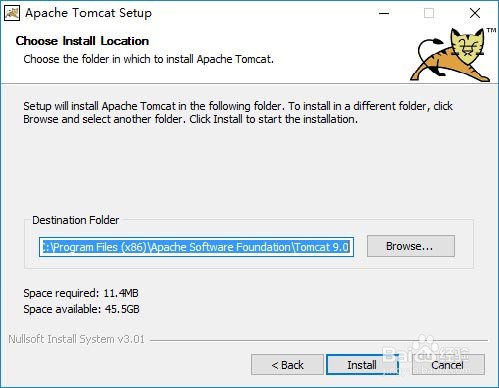
11、开始根据设置进行安装,如下图所示:

12、点击“Finish”按钮安成完成,如下图所示: